Minden az iOS 26-ról

Az Apple bemutatta az iOS 26-ot – egy jelentős frissítést vadonatúj matt üveg dizájnnal, intelligensebb felhasználói élményekkel és a megszokott alkalmazások fejlesztéseivel.
Bárki, aki beállított vezeték nélküli útválasztót, találkozott vele, függetlenül attól, hogy tudta, mire való, vagy sem. Először a WiFi Alliance készítette, és azzal a szándékkal készült, hogy segítsen azoknak, akik egyszerűen nem boldogulnak a technológiával. Nem nehéz megérteni, hogyan működik, és hogyan kell kezelni.
A WPS megjelenése előtt sokak számára komoly fejtörést okozhatott a vezeték nélküli hálózatnév létrehozása, mivel manuálisan kellett megtenni. A vezeték nélküli hálózatnév létrehozásához ismernie kell a WiFi eszközt és a konfigurációs módosításokat.
A WPS a WiFi Protected Setup rövidítése, és célja, hogy sokkal könnyebbé tegye a kapcsolatot a vezeték nélküli eszköz és az útválasztó között. Ez a technológia csak azokkal a vezeték nélküli hálózatokkal működik, amelyek jelszót igényelnek, és WPA Personal vagy WPA2 biztonsági protokollal vannak titkosítva. Egy dolog, amit szem előtt kell tartani, hogy a WPS nem fog működni, ha a használt vezeték nélküli hálózat a WEP biztonsági protokollt használja.

A WPS célja, hogy leegyszerűsítse az eszköz vezeték nélküli hálózathoz való csatlakoztatásának folyamatát. A WPS segítségével kihagyhatja azt a folyamatot, amikor sikeresen kell csatlakozni a hálózathoz, majd meg kell adnia a jelszót. Mindent egyszerűbbé tesz, mivel vezeték nélküli hálózatot hoz létre SSID-vel és biztonságos WPA adattitkosítással és hitelesítéssel.
Most már tudja, mi a WPS, de hogyan működik? Az első lépés az lenne, hogy megnyomja a WPS gombot, amely az útválasztó hátulján található. Egyes útválasztókon az Ethernet-portok közelében lesz. Fogja meg a hálózathoz csatlakoztatni kívánt eszközt, és nyomja meg a WPS gombot. Eszköze automatikusan csatlakozik a hálózathoz anélkül, hogy bármilyen adatot kellene megadnia.
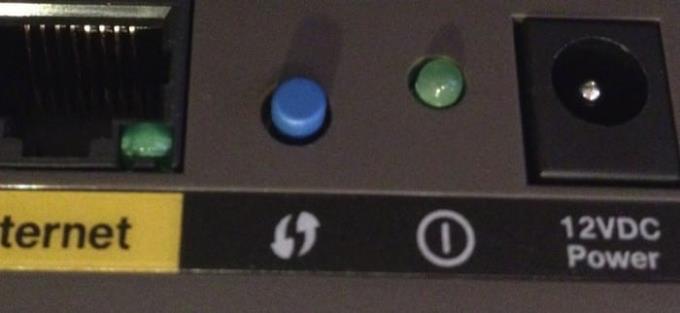
Még ha WPS-t használ is a hálózathoz való csatlakozáshoz, nem kell megismételnie a folyamatot anélkül, hogy ismét meg kellene nyomnia a WPS gombot. Eszközének nem okoz problémát, ha megjegyzi a hálózathoz való csatlakozáshoz szükséges adatokat.
WPS használatakor nem mindig kell megnyomni egy gombot. Egyes eszközök támogatják a WPS-t, de nem rendelkeznek gombbal. Ezekben az esetekben meg kell adnia egy nyolcjegyű kódot, amely a WPS konfigurációs oldalán található. Ez egy automatikusan létrejött kód, amelyet a felhasználó nem módosíthat.
A legtöbb útválasztón a WPS automatikusan engedélyezve lesz, de vannak olyanok is, amelyeknél be kell kapcsolni a router firmware-jével és az adminisztrációs felhasználói felülettel.
Egyes modelleken akár egy gomb is található a be-/kikapcsoláshoz és a WPS engedélyezéséhez. Ha ez az Ön típusa, akkor a gomb gyors megnyomásával csak be-/kikapcsolja az eszközt, de ha három másodpercig hosszan nyomva tartja, bekapcsolja a WPS-t. A WPS használatával nem kell attól tartania, hogy bárki kitalálja a jelszót vagy a biztonsági kulcsot, mert nem a felhasználó hozza létre.
A WPS-nek megvannak az előnyei, még időre van szüksége, hogy javítsa a biztonságot. Remélhetőleg idővel minden szükséges fejlesztést megkap. Mi a véleményed a WPS-ről? Ossza meg gondolatait a megjegyzésekben.
Az Apple bemutatta az iOS 26-ot – egy jelentős frissítést vadonatúj matt üveg dizájnnal, intelligensebb felhasználói élményekkel és a megszokott alkalmazások fejlesztéseivel.
A diákoknak egy bizonyos típusú laptopra van szükségük a tanulmányaikhoz. Nemcsak elég erősnek kell lennie ahhoz, hogy jól teljesítsen a választott szakon, hanem elég kompaktnak és könnyűnek is ahhoz, hogy egész nap magaddal cipelhesd.
Ebben a cikkben bemutatjuk, hogyan állíthatja vissza a hozzáférést a merevlemezéhez, ha meghibásodik. Kövessük a példáját!
Első pillantásra az AirPods pont olyan, mint bármely más valódi vezeték nélküli fülhallgató. De mindez megváltozott, amikor felfedeztek néhány kevésbé ismert funkciót.
A nyomtató hozzáadása Windows 10-hez egyszerű, bár a vezetékes eszközök folyamata eltér a vezeték nélküli eszközökétől.
Mint tudod, a RAM egy nagyon fontos hardveralkatrész a számítógépben, amely memóriaként működik az adatok feldolgozásához, és ez a tényező határozza meg a laptop vagy PC sebességét. Az alábbi cikkben a WebTech360 bemutat néhány módszert a RAM-hibák ellenőrzésére szoftverek segítségével Windows rendszeren.
Rendelkezik egy SSD-vel, hogy frissítse a számítógép belső tárolóját, de nem tudja, hogyan telepítse? Olvassa el ezt a cikket most!
Tudd meg, miért melegszik túl a laptopod, és milyen tippeket és trükköket alkalmazhatsz, hogy elkerüld ezt a problémát és a készüléked hűvös maradjon.
Problémája van a nyomtató IP címének megtalálásával? Megmutatjuk, hogyan találhatja meg.
Egy nagy játéknak indulsz – éppen most szerezted meg a “Star Wars Outlaws”-t a GeForce Now streaming szolgáltatáson. Fedezd fel az egyetlen ismert megoldást a GeForce Now 0xC272008F hibaelhárításához, hogy újra játszhass az Ubisoft játékokkal.







